Come potenziare la gestione dei documenti WordPress
Pubblicato: 2024-09-05Come appassionato di WordPress, guardo quanto sia versatile la piattaforma e penso che nessun'altra soluzione possa eguagliare ciò che offre quando si pubblica un sito web. Naturalmente, anche milioni di altri la pensano allo stesso modo. Tuttavia, ci sono alcuni aspetti di WordPress, come la gestione dei documenti, che non hanno la stessa adattabilità. I plugin possono aiutare con gran parte di queste funzionalità.
Unisciti a me mentre condivido le mie conoscenze sulla gestione dei documenti in WordPress. Ti illustrerò alcuni dei vantaggi, il motivo per cui WordPress non è all'altezza in quest'area per impostazione predefinita e altro ancora. Non sarà un tutorial dedicato però. Si tratta più di uno sguardo all'esperienza della gestione dei documenti e a come adattarla alle proprie esigenze.
Una (piccola) storia della gestione dei documenti
Una tipica installazione di WordPress ti consente di gestire una moltitudine di formati di documenti diversi già tramite la Libreria multimediale. Parlerò dell'utilizzo della Libreria multimediale in seguito, sebbene sia possibile personalizzare questo aspetto in modi che vanno oltre lo scopo di questo post.
In effetti, la gestione dei file è un aspetto importante della creazione di siti Web, app e altri lavori "a livello di sviluppatore". Può anche avere un impatto sulla User Experience (UX), come ti mostrerò. Per gran parte della storia dell'informatica, l'interfaccia utente (UI) sarebbe un riflesso diretto del modo in cui il sistema organizza i file.
Windows, ad esempio, utilizza una struttura gerarchica che offre la separazione fisica tra i file di sistema e quelli dell'utente sul disco. Esplora file mostra l'esatta organizzazione dei file e delle directory sul disco rigido:
Al contrario, macOS elimina questa struttura gerarchica: essenzialmente "scarica" tutto sull'unità senza alcun raggruppamento rigido di file o cartelle.
Sul front-end, tuttavia, hai qualunque organizzazione il sistema operativo (OS) o l'app scelga di fornire:
Quando si tratta di file di sistema, macOS li nasconde ovunque si trovino, il che in alcuni casi può rivelarsi un'esperienza frustrante.
Personalmente ricordo di essermi strappato i capelli cercando di lavorare con la gestione dei file di Apple dopo essere passato da Windows, perché i file non "vivevano" dove mi sarei aspettato. Anche adesso, faccio fatica a trovare file specifici nel mio software fotografico o musicale, poiché esistono alcune posizioni in cui macOS li archivia.
Ciò mostra i pro e i contro di entrambi gli approcci. In breve, un sistema strutturato e gerarchico offre meno flessibilità ma una UX probabilmente maggiore nel back-end. Funziona anche un approccio non strutturato senza gerarchia, poiché offre maggiore flessibilità, mentre la UX può essere buona quanto lo sviluppatore desidera che sia.
Perché WordPress ha bisogno di una migliore gestione dei documenti
Perché tutto questo è importante per WordPress? È perché l'attuale approccio di WordPress alla gestione dei documenti "sotto il cofano" è abbastanza adeguato, ma probabilmente scadente sul front-end per determinati tipi di file.
La piattaforma inserisce tutti i caricamenti in una cartella omonima ( wp-content/uploads ) e li organizza per anno e mese:
Mi piace questo approccio e, sebbene apprezzo un modello non strutturato, l'organizzazione di media e documenti richiede struttura. In effetti, questo potrebbe andare oltre e offrirti un modello di gestione dei documenti migliore con maggiori possibilità di organizzare i tuoi file. Considera questo presagio.
Tuttavia, con un'installazione predefinita di WordPress, hai solo la libreria multimediale con cui lavorare. Non ci sono opzioni dedicate relative ai vari tipi di media e poco in termini di presentazione di tali documenti ai tuoi utenti.
A mio parere, la UX/UI sembra essere opposta al modello Apple di back-end non strutturato e front-end strutturato. La Libreria multimediale presenta i tuoi file come un dump di contenuto, che devi selezionare e utilizzare come desideri. Tuttavia, gli aggiornamenti recenti ci danno modo di lavorare con i documenti sul front-end del tuo sito.
Implementare la gestione dei documenti utilizzando la funzionalità integrata di WordPress
Sembra che WordPress trascuri la gestione dei file in generale. Ad esempio, c'è un elenco dei tipi di file supportati nel vecchio WordPress Codex, ma è incompleto. Come caso tipico, puoi caricare file SVG e BMP, ma il Codex non li menziona.
Un’opzione migliore è controllare la schermata Stato del sito WordPress:
La schermata Informazioni > Gestione multimediale include un utile elenco di tipi di file supportati da WordPress, sfortunatamente questo si riferisce solo a immagini e video (come ci si aspetterebbe). Ti consiglio anche di dare un'occhiata e potenzialmente aumentare la dimensione massima di caricamento di WordPress, per evitare eventuali errori che rovinino la UX.
L'approccio migliore per il caricamento dei documenti è quello di procedere per tentativi ed errori. Se provi a caricare un file senza supporto, ti verrà mostrato un errore soft:
Utilizzerai la Libreria multimediale per caricare qualsiasi file all'interno di WordPress "vanilla" e, da lì, utilizzerai il Blocco file, che ti consente di visualizzare un collegamento per il download sul front-end per il file specificato:
Questa è una gradita aggiunta a WordPress, poiché incorporerà un visualizzatore per determinati file (come i PDF) e ti offrirà un'infarinatura di opzioni per personalizzarne l'aspetto. Se lo desideri, puoi rimuovere del tutto l'anteprima, modificarne l'altezza, personalizzare il pulsante di download e altro ancora.
In alcuni casi, potresti voler utilizzare il blocco incorporamento per determinati file di terze parti. Ad esempio, puoi incorporare collegamenti Issuu, Scribd e Imgur nel tuo sito, il che potrebbe aiutarti a tenere sotto controllo le dimensioni dei file del sito.
Questo potrebbe essere sufficiente per lavorare con una manciata di file di base e offrire un'esperienza decente. Per attività più avanzate, tuttavia, un plug-in WordPress costituirà un’opzione migliore.
I vantaggi dell'utilizzo di soluzioni di gestione dei documenti di terze parti
Come per molte attività di WordPress, i plugin compensano il deficit di funzionalità dell'installazione predefinita. Questo è (ovviamente) di progettazione e fa in modo che tu possa personalizzare il tuo sito a tuo piacimento e renderlo unico.

Quando si tratta di gestione dei documenti, ci sono molti motivi per cui vorresti utilizzare un plugin:
- WordPress chiaramente non ci offre le funzionalità giuste per gestire file e documenti fuori dagli schemi.
- Un plugin ci fornirà funzionalità dedicate ancora maggiori rispetto alla semplice gestione dei file, il che dovrebbe rendere la configurazione più semplice da implementare.
- Possiamo scambiare le soluzioni man mano che le nostre esigenze cambiano, si spera con tempi di inattività o cambiamenti minimi.
I tuoi utenti ottengono una UX e un'interfaccia utente migliori grazie a tutte queste funzionalità dedicate. Molti plugin ti forniranno modelli front-end per griglie, tabelle e altro.
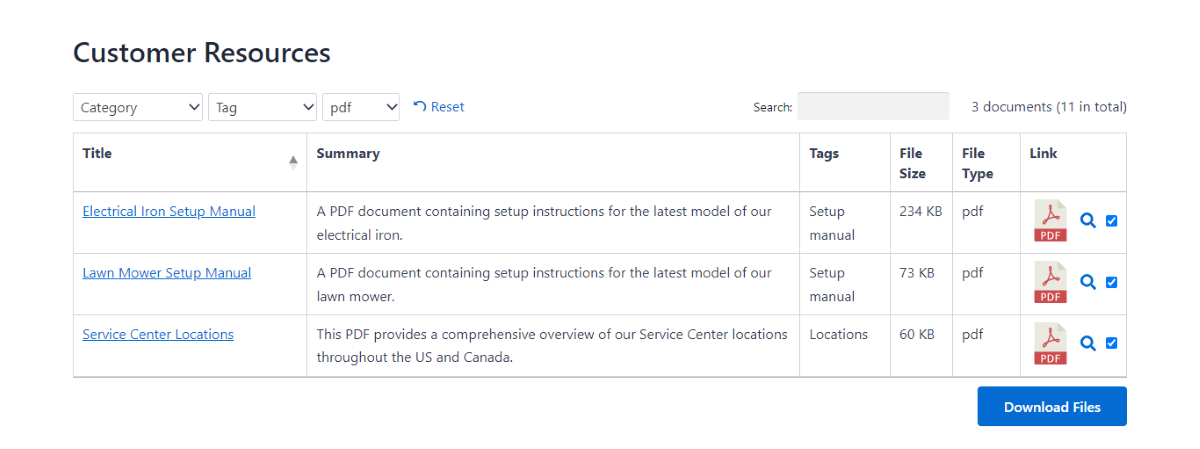
Le opzioni predefinite di WordPress funzionano solo con file singoli, ma i plugin ti consentiranno di gestire i file in blocco. Potrai visualizzare e visualizzare ulteriori informazioni su ciascun download anche per i tuoi visitatori.
In poche parole, se desideri implementare la gestione dei documenti in WordPress, un plugin sarà il tuo approccio per farlo. Fortunatamente per noi, ci sono molte scelte di qualità.
Scegliere un plugin per supportare la tua strategia di gestione dei documenti
Come ho detto all'inizio dell'articolo: questo non è un tutorial sulla gestione dei documenti, perché WP Mayor lo tratta in una serie di post. Anche questa non è una carrellata di plugin, perché abbiamo molti contenuti sulla scelta di un plugin per la gestione dei documenti, a volte con nomi leggermente diversi per quelle soluzioni:
- I 3 migliori plugin per la libreria di documenti WordPress
- I 6 migliori plugin per la gestione di documenti e file per WordPress
Tuttavia, due plugin popolari di cui parliamo molto sono Document Library Pro e GravityView. Entrambi si avvicinano alla funzionalità in modo diverso:
- Libreria documenti professionale. Si tratta di un plug-in dedicato alla gestione dei documenti che fornisce un'interfaccia intuitiva, funzionalità robuste e ponderate e un display front-end dall'aspetto eccezionale.
- GravityView. Sfrutta il set di funzionalità di Gravity Forms per consentirti di creare ricche app Web, inclusi siti di gestione dei documenti.
È possibile che nessuna di queste soluzioni soddisfi le tue esigenze. Pertanto, devi sapere cosa cercare quando si tratta di trovare il plugin giusto. Vorrei sempre scegliere soluzioni che piacciono ad altri utenti, il che significa controllare valutazioni e recensioni. Mi piace anche sfogliare le pagine di supporto su WordPress.org per capire come gli sviluppatori trattano le preoccupazioni urgenti.
Se sono proattivi quando si tratta di problemi degli utenti, preferisco utilizzare il loro plugin rispetto ad altri semplicemente per motivi di fiducia e supporto.
Per quanto riguarda la funzionalità, questa sarà una decisione soggettiva basata su ciò che ti serve per ottenere un plugin. La maggior parte ti offre modi per presentare elenchi di download in una tabella ordinata, ma ti consiglio di leggere la documentazione, anche in breve, di un plug-in per vedere come otterresti ciò che desideri.
Se esiste una versione demo o gratuita del plugin, ancora meglio. Preferisco di gran lunga utilizzare un plugin, anche con un set di funzionalità limitato, per capire come andranno le mie giornate utilizzandolo. Potresti scoprire che un plugin si sente meglio "sotto le tue mani" rispetto a un altro, che è ancora una decisione soggettiva che devi prendere.
Trucchi e suggerimenti per potenziare la gestione dei documenti WordPress
Per concludere questa chiacchierata sulla gestione dei documenti in WordPress, vorrei fornirti alcuni suggerimenti rapidi per rendere la tua configurazione un gioco da ragazzi da implementare. Dato il modo in cui inizio il post, osservare la struttura delle cartelle è una parte importante dell'implementazione.
Il mio approccio prevede la creazione di categorie principali e ampie come informazione, narrativa, saggistica, ecc. Naturalmente, ciò dipenderà da quali download offrirà il tuo sito. Le sottocategorie possono aiutare a perfezionare gli elenchi, così come le convenzioni di denominazione coerenti per file e directory.
Ho sempre la scalabilità e l'intuizione in prima linea nella mia mente. Se un utente riesce a trovare un documento senza chiedere aiuto, è un buon sistema. È qui che la ricerca integrata può essere essenziale. La ricerca nativa di WordPress è discreta, anche se plugin come Ivory Search e Relevanssi possono potenziare l'esperienza.
Per team più grandi o per una gestione dei documenti più complessa, potresti prendere in considerazione il tuo flusso di lavoro. Esistono molte opzioni di plug-in per questo e quella giusta può aiutarti a impostare processi di approvazione, notifiche, assegnazioni di attività e altro ancora.
Parlando di processi interni, la sicurezza del tuo sito ha un impatto maggiore quando si esegue un sistema di gestione dei documenti. I permessi dei file possono essere un grattacapo se non li imposti correttamente, quindi assicurarti che funzioni come ti aspetteresti è un passaggio fondamentale.
Anche in questo caso la gestione degli utenti è fondamentale e sfruttare i ruoli utente integrati di WordPress è un buon inizio. Per un controllo più granulare, prendi in considerazione un plug-in come Membri o Editor dei ruoli utente.
Sempre in tema di sicurezza, assicurati che il tuo sito esegua un certificato SSL e che disponi già di una solida sicurezza del sito. Anche la manutenzione regolare del sito contribuirà a questo. La buona notizia è che un plugin di qualità come GravityView o Document Library Pro verrà fornito con opzioni di sicurezza di serie: una preoccupazione in meno per cui vale la pena acquistarlo.
Con il plugin giusto, la gestione dei documenti in WordPress è un gioco da ragazzi
Il tuo obiettivo quando si tratta di gestione dei documenti non è semplicemente archiviare file, ma creare un sistema che renda i tuoi visitatori più produttivi, collaborativi e dia loro valore aggiunto ai propri flussi di lavoro. Il modo migliore per farlo è iniziare con un plugin WordPress di qualità.
Da lì, prenditi del tempo per pensare a ciò che desideri ottenere e trova la giusta combinazione di caratteristiche e funzionalità per realizzarlo. Tuttavia, non dimenticare gli altri aspetti del tuo sito, poiché possono contribuire alla configurazione della tua gestione. Ad esempio, la sicurezza dovrebbe essere una delle principali preoccupazioni, in quanto tale la UX e l'interfaccia utente front-end.
Hai domande sulla gestione dei documenti in WordPress? Mi piacerebbe sentirne parlare nella sezione commenti qui sotto!
Credito immagine: Wikimedia Commons .
